Jak inni mogą udostępniać moje newslettery w mediach społecznościowych?
Jeżeli chcesz zwiększyć zasięg wysyłanych wiadomości, możesz dodać do nich ikony mediów społecznościowych.
Aby to zrobić:
- W edytorze wiadomości przesuń element Social media do obszaru roboczego.
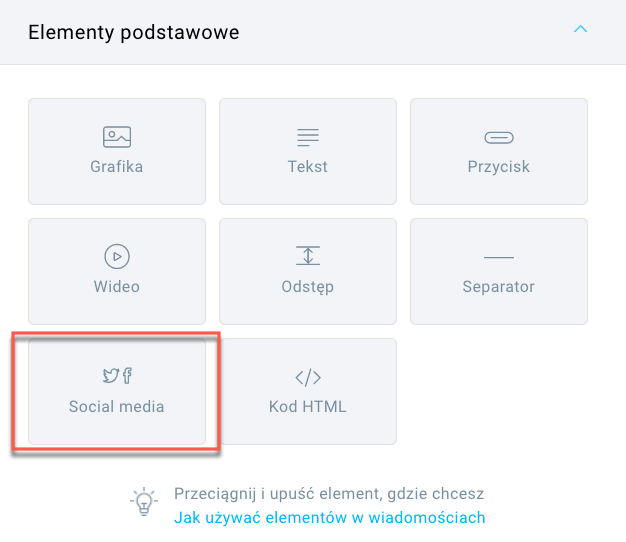
- Wybierz zakładkę Udostępnij w ustawieniach elementu Social media
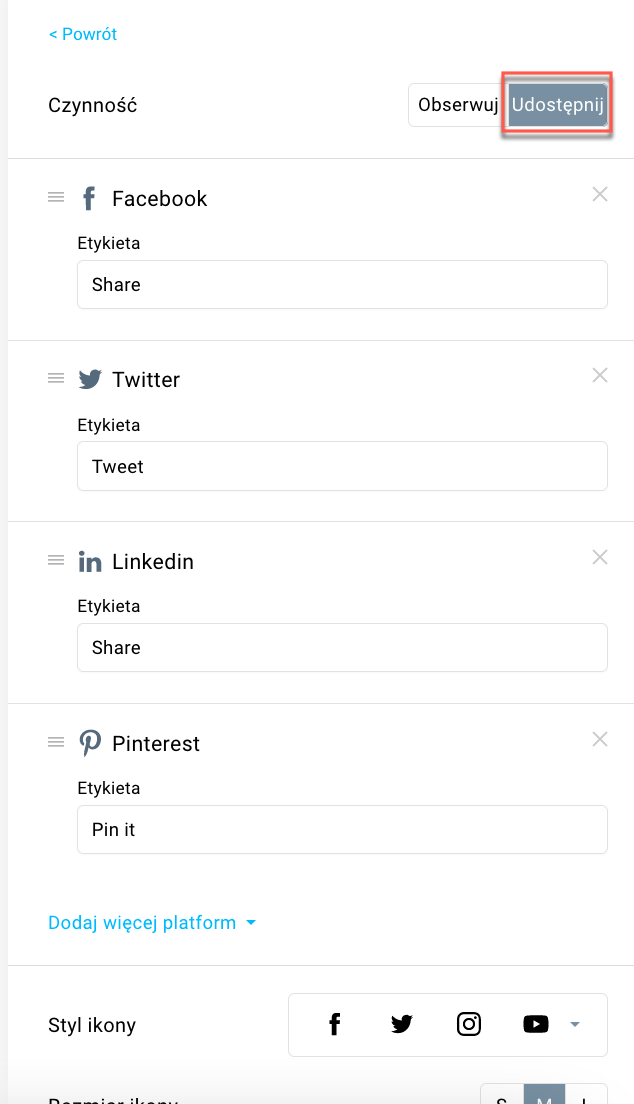
- Wpisz etykietę dla każdej z ikon.
- (Opcjonalnie) Dodaj lub usuń platformy, których nie potrzebujesz.
- Wybierz styl, rozmiar oraz wyrównanie ikon.
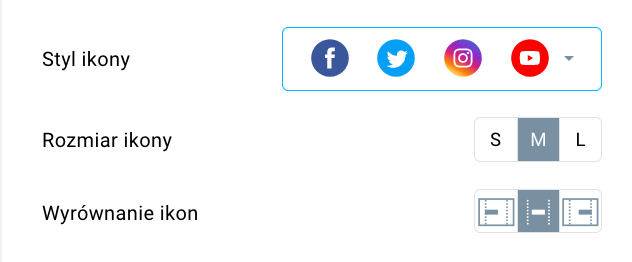
- Wybierz styl tekstu etykiety.
- W Ustawieniach zaawansowanych możesz też ustawić kolor tła, odstęp między ikonami oraz marginesy wewnętrzne.
Edytor legacy
Znajdź logotypy mediów społecznościowych, które chcesz wykorzystać w newsletterach, i dodaj je do zakładki Pliki i obrazy.
Potem wykonaj następujące kroki:
1. Dodaj ikonę wybranego medium społecznościowego do szablonu newslettera poprzez element „Obrazek”.
2. Kliknij wstawiony obrazek, aby otworzyć opcje edycji. Wybierz opcję Wstaw/edytuj link.
3. Wprowadź adres URL konta lub strony i kliknij przycisk OK.
Gdy odbiorca kliknie obrazek, zostanie przeniesiony do Twojego konta społecznościowego lub innej wybranej strony.
Jak dodać linki do moich social media w newsletterze?
Aby dodać link do mediów społecznościowych:
- W edytorze wiadomości przesuń element Social media do obszaru roboczego.
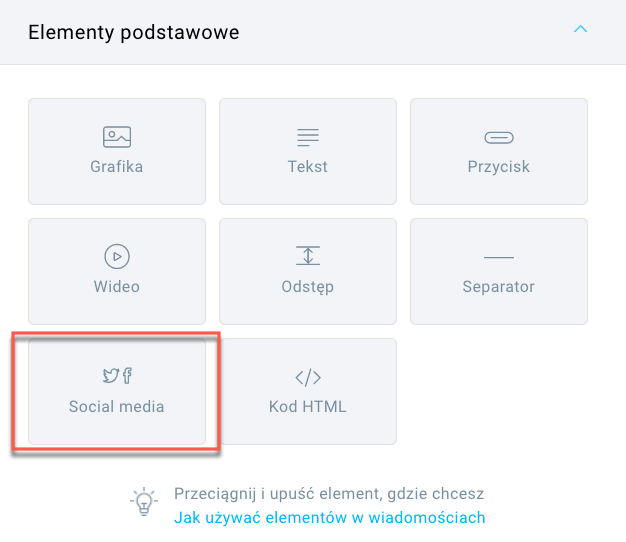
- Wybierz zakładkę Obserwuj.
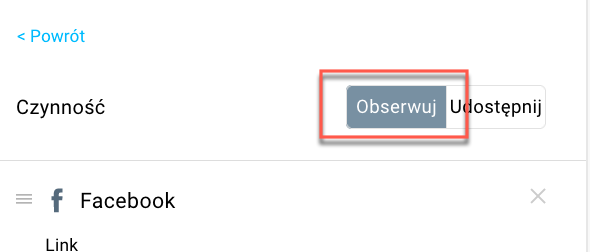
- Wpisz URL profili na mediach społecznościowych.
- (Opcjonalnie) Dodaj lub usuń platformy, których nie potrzebujesz.
- Wybierz styl, rozmiar oraz wyrównanie ikon.
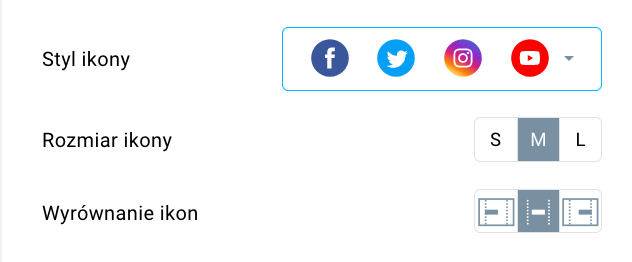
Edytor legacy
Znajdź logotypy mediów społecznościowych, które chcesz wykorzystać w newsletterach, i dodaj je do zakładki Pliki i obrazy.
Potem wykonaj następujące kroki:
1. Dodaj ikonę wybranego medium społecznościowego do szablonu newslettera poprzez element „Obrazek”.
2. Kliknij wstawiony obrazek, aby otworzyć opcje edycji. Wybierz opcję Wstaw/edytuj link.
3. Wprowadź adres URL konta lub strony i kliknij przycisk OK.
Gdy odbiorca kliknie obrazek, zostanie przeniesiony do Twojego konta społecznościowego lub innej wybranej strony.
Chcesz wiedzieć więcej? Przeczytaj artykuł, z którego dowiesz się, czym jest newsletter i jak skutecznie komunikować się ze swoimi subskrybentami.




